如何用电脑改wifi密码 如何在笔记本电脑上更改无线网络密码
更新时间:2024-04-09 12:01:34作者:jiang
在日常生活中,我们经常会使用无线网络来连接互联网,而保护我们的网络安全就显得尤为重要,改变无线网络密码是一种有效的保护措施,可以防止未经授权的用户进入我们的网络,保护个人隐私信息不被泄露。如何在笔记本电脑上更改无线网络密码呢?下面就让我们一起来了解一下吧。
步骤如下:
1.打开电脑,等待电脑开机到桌面。鼠标右击右下角“无线”符号,选择“打开“ 网络和internet”设置”。

2.在弹出的状态界面中,往下滑动,选择“网络和共享中心”,进入到网络信息界面。
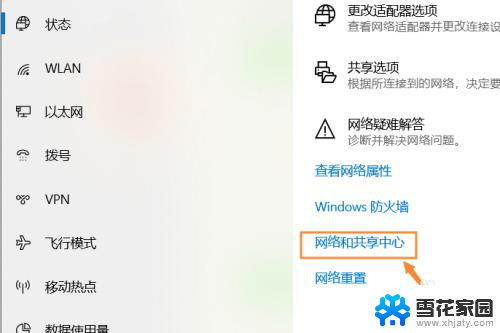
3.在出现的网络信息界面中,点击“WLAN”连接的无线网络,会出现一个状态界面。
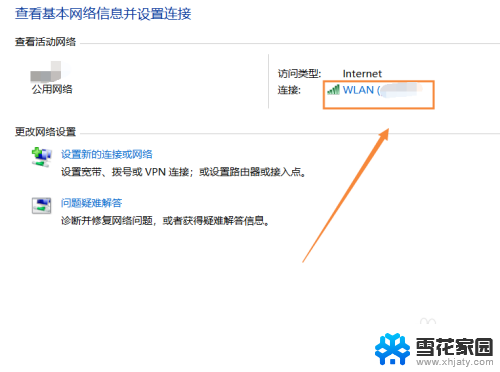
4.在出现的WLAN状态界面,点击“无线属性”。在无线属性中,点击“安全”选项,更改网络安全密钥,输入自己想要设置的密码,点击“确定”即可生效。
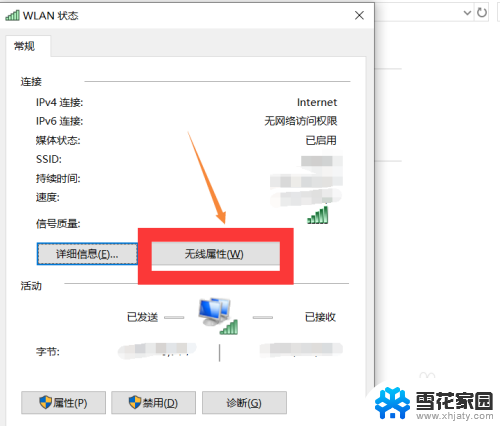
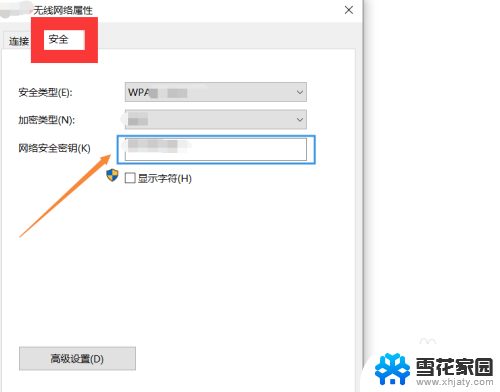
5.总结如下:
①右击电脑右下角“无线”符号,点击“打开网络和Internet设置”。
②往下滑动,找到“网络和共享中心”,点击“WLAN”进入状态界面。
③点击“无线属性--安全”,输入自己想要更改的密码,点击“确定”即可生效。
以上就是如何用电脑改wifi密码的全部内容,如果你遇到了这个问题,不妨试试小编提供的方法来解决,希望对大家有所帮助。
如何用电脑改wifi密码 如何在笔记本电脑上更改无线网络密码相关教程
-
 怎么用电脑改wifi密码 如何在笔记本电脑上更改无线密码
怎么用电脑改wifi密码 如何在笔记本电脑上更改无线密码2023-12-06
-
 电脑如何更改无线网密码 如何在笔记本电脑上更改无线网络密码
电脑如何更改无线网密码 如何在笔记本电脑上更改无线网络密码2024-07-28
-
 怎么在电脑上改wifi密码修改 笔记本电脑无线密码更改步骤
怎么在电脑上改wifi密码修改 笔记本电脑无线密码更改步骤2024-04-25
-
 怎么改电脑wifi密码修改 如何在笔记本电脑上更改无线网络密码
怎么改电脑wifi密码修改 如何在笔记本电脑上更改无线网络密码2024-08-24
- 电脑wifi更改密码怎么改 笔记本电脑如何修改无线密码
- 电脑修改wifi密码怎么修改密码 如何在笔记本电脑上更改无线密码
- 笔记本电脑wifi密码怎么改 笔记本电脑如何找回无线密码
- 在电脑上如何修改wifi密码 在电脑上怎样更改WIFI密码
- 笔记本电脑怎么重新输入wifi密码 如何在笔记本电脑上更改无线密码
- 笔记本电脑怎么更改密码 笔记本电脑如何设置开机密码
- 壁纸滚动怎么设置 如何在电脑上设置滚动壁纸
- 投影开机没反应怎么办 投影仪无法启动怎么办
- 锁电脑屏幕怎么锁 电脑怎么设置自动锁屏
- 笔记本电脑黑屏录像 笔记本摄像头黑屏无法使用怎么办
- 为什么u盘插在有的电脑上显示不出来 U盘在电脑上无法显示
- windows怎么切屏 电脑怎么切换显示屏
电脑教程推荐
- 1 壁纸滚动怎么设置 如何在电脑上设置滚动壁纸
- 2 腾讯会议摄像头未检测到设备 电脑腾讯会议摄像头无法识别
- 3 windows开机进入欢迎使用后无响应 电脑桌面卡顿无响应怎么办
- 4 bios怎么用u盘启动 不同BIOS版本下U盘启动设置
- 5 电脑显示器休眠怎么设置 电脑休眠时间如何设置
- 6 电脑与电脑用网线连接 两台电脑如何用网线直连传输数据
- 7 windows系统账户名是哪个 windows系统怎么查看账户名
- 8 鼠标的上下滚动变成了调节音量 鼠标一滚动就调节音量设置方法
- 9 联想b575笔记本电脑摄像头在哪里查看 联想笔记本自带摄像头打开步骤
- 10 adobe acrobat怎么设置中文 Adobe Acrobat DC怎么切换语言为中文